Skelbimas
 „VideoLan“ VLC media player yra tikra triukų dėžutė. Mes jau nustatyta „VLC Media Player“ - ar tikrai viskas atkuriama? Skaityti daugiau kad jis beveik viską atkuria, reikalauja mažai sistemos išteklių ir yra toks pat efektyvus „Windows“ operacinėje sistemoje kaip ir „Mac“ ar „Linux“.
„VideoLan“ VLC media player yra tikra triukų dėžutė. Mes jau nustatyta „VLC Media Player“ - ar tikrai viskas atkuriama? Skaityti daugiau kad jis beveik viską atkuria, reikalauja mažai sistemos išteklių ir yra toks pat efektyvus „Windows“ operacinėje sistemoje kaip ir „Mac“ ar „Linux“.
Jei praeityje nenaudojote VLC (ir trokštate tinkamo daugialypės terpės sprendimo), tuomet raginčiau jį atsisiųsti ir atiduoti. Tie iš jūsų, kurie jau naudojate VLC, gali nustebti sužinoję, kad yra keletas funkcijų, kurios tikrai nesulaukia jų verto pripažinimo.
Čia yra keli VLC patarimai ir gudrybės, kurie, tikiuosi, padės jums daugiau naudotis ir mėgautis VLC.
Srautinio transliavimo galimybės
Vienas iš VLC naudojimo būdų, kuriuos nelabai žino daugelis vartotojų, yra jo, kaip tinklo srautinio perdavimo darbo žirgo, galimybės. Kaip matote iš žemiau pateiktos diagramos, naudodami VLC kaip srautinį daugialypės terpės sprendimą, galite gauti vieną iš geriausių kryžmiškai suderinama medijos dalijimosi aplinka aplinka, ypač naudinga, jei jūsų kompiuteryje ir operacinėse sistemose yra įvairių namų ūkio.
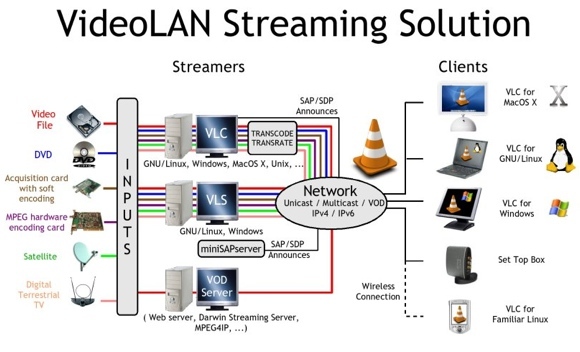
Jei norite srautiniu būdu transliuoti vaizdo įrašus iš savo namų kompiuterio, kai esate toli, taip pat galite nustatyti, kad VLC būtų transliuojamas internetu. Nepamiršk susitvarkykite DNS nustatymus Prisijunkite prie savo namų kompiuterių bet kur, naudodami „DynDNS“ Skaityti daugiau iš anksto užmegzkite ryšį be skausmo!
Jei jums įdomu, kaip maksimaliai išnaudoti VLC srautinio perdavimo galimybes, patikrinkite Andželos išsamus straipsnis Srautinio transliavimo paslaugos: visiškai nauja „VLC Player“ pusė, apie kurią jūs tikriausiai nežinojote Skaityti daugiau .
Kopijuoti ir perkoduoti vaizdo įrašus
Nors yra nemažai geri, nemokami vaizdo keitikliai 5 lengvai naudojami nemokamų vaizdo įrašų keitikliai Skaityti daugiau , kodėl atsisiųsti dar daugiau programinės įrangos, kai jau galite tai padaryti naudodami VLC? VLC gali būti ne tik naudojamas konvertuoti vaizdo įrašus iš vieno formato į kitą, bet taip pat gali būti naudojamas kopijuoti diskų laikmenos (vaizdo ar muzikos), tiesioginių (televizijos, kabelinės, palydovinės) ar tinklo srautų byla.
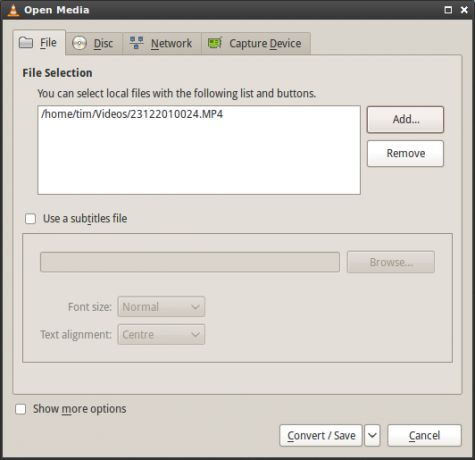
Norėdami pradėti, atidarykite VLC ir spustelėkite Žiniasklaida tada Konvertuoti / išsaugoti. Jums bus parodytas dialogas, leidžiantis pasirinkti, ar konvertuoti, kopijuoti, ar išsaugoti faile. Pridėję šaltinio laikmeną (norėdami įrašyti iš) spustelėkite Konvertuoti / išsaugoti.
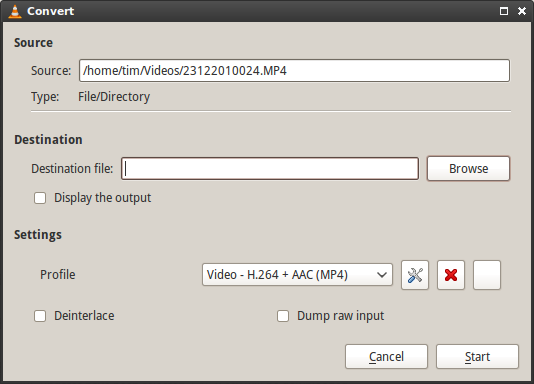
Kitame lange galėsite pasirinkti kodavimo parametrus, tokius kaip kodekai ir išvesties vieta. Nepamirškite turėti kantrybės. Vaizdo įrašų perkodavimas reikalauja daug išteklių ir gali užtrukti (nepriklausomai nuo to, kiek kainuoja programinė įranga).
Interneto radijo ir transliacijų valdymas
Dar kartą patvirtindamas savo, kaip daugialypės terpės grotuvo, vaidmenį, VLC taip pat pateikia įmontuotus interneto radijo sąrašus ir podcast'as Kaip pasidaryti savo „Podcast“ nemokamai Skaityti daugiau pagalba bagažinei. Tiesiog atidarykite savo Grojaraštis ir pasirinkite internetas kairėje. Tada turėtumėte pamatyti daugybę paslaugų, įskaitant „Icecast“ radijas ir Jamendo atrankos. Viskas nemokamai ir yra pilnų albumų, jei tai yra jūsų dalykas.
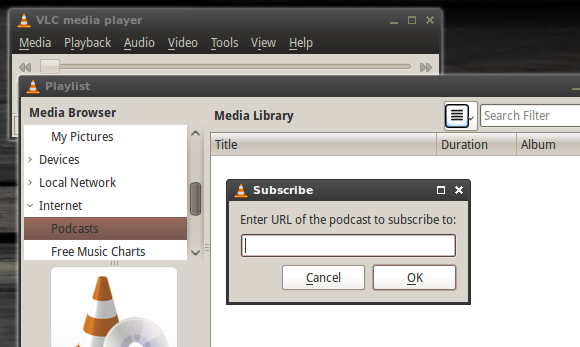
Jei norite, kad VLC stebėtų transliacijas, tada užveskite pelės žymeklį Podcast'ai viduje Grojaraštis ir spustelėkite pasirodžiusį pliuso simbolį „+“. Įveskite transliacijos URL, kad pridėtumėte jį prie savo duomenų bazės.
Vaizdo efektai
Iš dalies naudinga, iš dalies linksmybėms; naudodamiesi VLC, galite padaryti daug, kad šiek tiek pagyvintumėte. Žaisdami vaizdo įrašą (tai veikia realiu laiku) spustelėkite Įrankiai ir tada Efektai ir filtrai norėdami atidaryti reguliavimo langą.
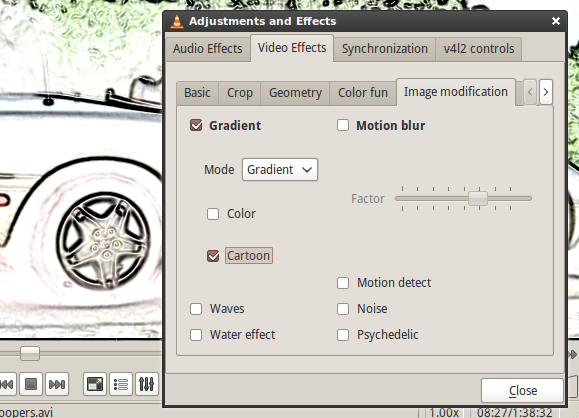
Pasirinkite Vaizdo efektai nuo pirmo skirtuko ir pažaisk. Jei turite nekokybišką (per tamsią, blogo baltumo balanso) vaizdo failą, galite pakoreguoti naudingus parametrus, tokius kaip gama, ryškumas ir atspalvis. Kiti skirtukai dažniausiai skirti linksmybėms. Čia yra beprotiški psichodeliniai ir vandens efektai, taip pat vaizdo įrašų pasukimas, teksto ir logotipų perdangos parinktys.
Snapshot
Jei kada nors norėjote, prireikė ar bandėte nufotografuoti nejudantį vaizdo įrašą, gali kilti problemų naudojant įprastus „spausdinimo ekrano“ metodus. Laimei, VLC suteikia galimybę fotografuoti ir išsaugoti .PNG formatu jūsų pasirinktoje vietoje.
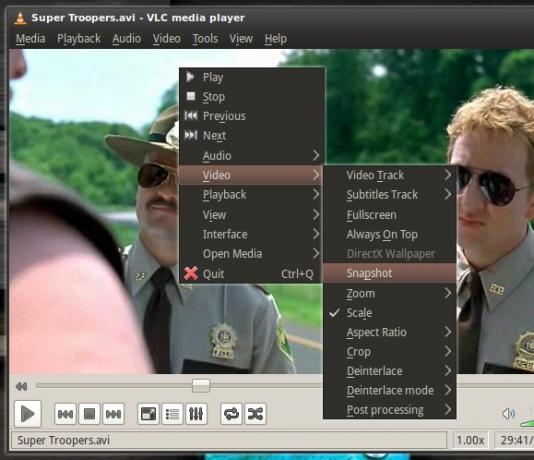
Galite pristabdyti, nubėgti ir surasti tikslią sceną arba fotografuoti atkūrimo metu. Jei vaizdo įrašas atidaromas VLC, pasirinkite Vaizdo įrašas tada Snapshot (arba dešiniuoju pelės mygtuku spustelėkite vaizdo įrašą ir naudokite kontekstinį meniu). Tada VLC viršutinėje kairėje pusėje rodys trumpą momentinės nuotraukos perdengimą, o vaizdas bus išsaugotas vietoje, apibrėžtoje Nuostatos tada Vaizdo įrašas pagal Snapshot.
Leisti vaizdo įrašą kaip ASCII išvestį
Paskutinis sąraše, nes jo visiškai nėra tikras naudoti, bet greičiausiai vis tiek tai sukels šypseną jūsų veidui. Pasirinkite VLC Įrankiai tada Nuostatos ir spustelėkite Vaizdo įrašas. Pagal Išėjimas pasirinkti ASCII vaizdo įrašo išvestis ir spustelėkite Sutaupyti.
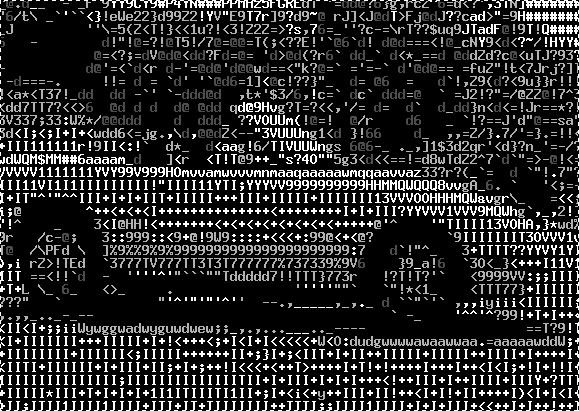
Dabar žaiskite vaizdo įrašą ir mėgaukitės nuostabiu spektakliu, judančiu ASCII meną. Nenaudingas, bet įdomus!
Ar naudojate VLC? Gal jums labiau patinka „SMPlayer“ ar „UMPlayer“ „UMPlayer“ - dar viena daugialypės terpės medijos leistuvėNetrūks kokybiškų nemokamų daugialypės terpės grotuvų, kurie linksmintų jūsų akis ir ausis, nepriklausomai nuo jūsų kompiuterio ar operacinės sistemos. Krekingo nemokami sprendimai, tokie kaip VLC ir „iTunes“ alternatyvi „JetAudio“, tikrai neturėtų būti ... Skaityti daugiau ? Bet kuris iš šių patarimų yra naudingas? Praneškite mums toliau pateiktuose komentaruose.
Timas yra laisvai samdomas rašytojas, gyvenantis Melburne, Australijoje. Galite sekti juo „Twitter“.